안녕하세요. 랩터입니다.
오늘은 닌텐도 스위치2 사자마자 해야 할 설정 20가지에 대해서 설명을 해드리겠습니다.
닌텐도 스위치2같은 이런 콘솔게임기들은 최초 출시하고 나서 5년이상은 후속모델이 나오지 않기때문에 오늘 제가 알려드리는 설정들을 잘 해두시면 그 기간동안 편하게 사용할수 있습니다.
단순한 기능설정뿐만아니라 닌텐도 스위치2에 들어간 새로운 기능들도 완벽하게 이해시켜드립니다.
혹시나 닌텐도 스위치를 쓰다가 스위치2로 넘어오신 분들은 보고싶은 부분만 골라서 볼수 있도록 챕터를 만들어두었습니다.
그럼 지금부터 자세하게 알아보겠습니다.

1번째로 불량확인입니다.

스위치2를 새로 구매하시는 분들은 그냥 바로 사용하지 마시고 기기 외관에 흠집이나 오염물질이 없는지 잘 살펴보시기 바랍니다.

그리고 디스플레이 표면에 스크래치같은 것이 없는지도 면밀하게 잘 살펴보시고요.

특히 조이콘을 분리해서 조이콘 색상과 본체색상이 맞는지도 확인해보세요. 초기 불량중에 색상이 반대로 되어있는 경우가 있다고 합니다.

2번째로 동작체크입니다. 외관불량을 확인하셨다면 이제 조이콘과 터치스크린이 제대로 동작하는지 확인해봐야되겠죠.먼저 홈에서 설정을 선택하고 컨트롤러와 주변기기를 선택합니다. 여기서 입력디바이스 동작체크를 선택하시면 됩니다.

버튼 동작체크는 조이콘의 버튼들이 제대로 작동하는지 확인하는 것입니다.

그리고 터치스크린 동작체크는 디스플레이의 모든 영역에서 터치가 제대로 반응하는지 확인하는 것입니다. 꼭 확인하시기 바랍니다. 그리고 스위치2의 초기불량중에 디스플레이에 불량화소도 있다고 하니 꼭 확인해보시기 바랍니다.

3번째로 장치별 업데이트 확인입니다. 기본적인 셋팅이 끝났다면 각종 장치들의 업데이트 여부를 확인해주시면 됩니다. 먼저 홈에서 설정을 선택해서 맨하단에 있는 본체를 선택합니다. 여기서 본체 업데이트를 선택해서 업데이트 여부를 확인해 주시면 되고요.

그리고 독에 장착한 상태에서 독 업데이트도 실행해주시면됩니다.

그리고 본체에서 나와서 컨트롤러와 주변기기를 선택해서 컨트롤러 업데이트를 선택합니다. 그러면 업데이트 여부를 알려줍니다.

4번째로 통째로 전송 기능입니다. 통째로 전송 기능은 2가지 방법으로 할수 있는데요. 첫번째는 스위치2를 초기 설정하는 과정에서 바로 전송 할수 있는 방법이 있고요. 또는 초기 설정에서 하지않고 나중에 할때는 스위치1에서 통째로 전송하기를 실행하시면 되는데요. 현재 스위치2를 가지 있는 분들은 가져왔습니다를 선택하시면 되고요. 스위치2가 없는 분들은 아직 닌텐도 스위치2가 없습니다를 선택하시면 됩니다.
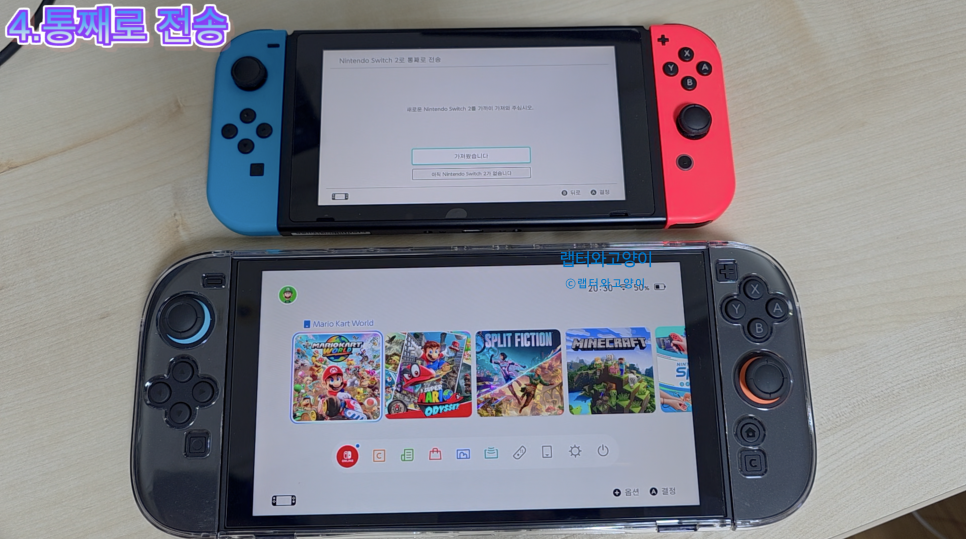
그러면 서버에 업로드를 하게되는데요. 추후에 스위치2를 구매하고 나서 서버에서 다운로드를 받으면 됩니다. 다운로드 기한은 최대 1년정도 되는 것같습니다.

5번째로 청소년 보호 기능입니다. 이 기능은 자녀분들을 위한 기능입니다. 물론 당사자인 자녀분들에게는 좋지 않은 기능이기도 하죠.
이 기능을 사용하려면 설정에서 패런틀 컨트롤로 들어가면 됩니다. 여기서 청소년 보호기능을 켜면 스마트폰에서 패런틀 컨트롤앱을 다운 받으라고 나오죠. QR코드를 찍어서 바로 다운로드 해주시면 됩니다.

그리고 앱을 켜서 로그인을 하시고요. 연동 코드는 좌측 메뉴버튼에서 스위치2와 스위치를 추가버튼을 누르면 됩니다. 보이는 6자리 코드를 스위치2에 입력하면됩니다. 그러고 나서 연동을 누르면 연동이 완료되고요. 나머지 셋팅은 스마트폰에서 하시면 됩니다. 그러면 스위치2가 연동되어있는 것을 볼수 있고요.

먼저 기능제한에서 자녀분에 맞는 학력을 선택하시면 됩니다. 그리고 상단에 있는 플레이 시간으로 들어가서 1일 플레이시간을 설성하시면 되고요. 취침시간도 설정해주시면 부모님 몰래 밤에 하는 것이 불가능합니다.
그러면 하단에 시간 종료시 소프트웨어 중단 버튼이 활성화되는 것을 볼수 있는데요. 이것을 켜면 사용시간이 되면 강제적으로 기기를 슬립모드로 전환해버립니다.

그리고 상단에 요일별 설정을 켜면 요일별로 플레이 시간을 다르게 지정할수 있습니다.
그리고 우측 하단에 저장을 누르면 저장이 되고 스위치2에도 알림 나타나죠.

그러고 나서 실제로 게임을 해보면 설정시간이 5분정도 남았을 때 부터 스위치2에 알림을 줍니다. 그러고 나서 사용시간을 모두 소진하면 게임을 하는 도중에도 바로 슬립모드로 전환할 준비를 합니다.
여기서 패런틀 컨트롤를 끄려면 스마트폰에서 비밀번호를 보고 입력해야 되기때문에 자녀분들이 풀어내기가 쉽지않죠.

6번째로 본체잠금 기능입니다. 이 기능을 사용하려면 홈화면에서 설정으로 들어가서 맨하단에 본체를 선택합니다. 여기서 본체잠금을 선택하면 앞에서 설정했던 패런틀 컨트롤의 비밀번호를 입력라고 나오는데요. 스마트폰의 패런틀 컨트롤 앱에서 비밀번호를 보고 입력하시면 됩니다.

그러면 본체 비밀 번호를 입력하고 설정하시면 되고요. 그러고나서 슬립을 했다가 다시 들어가려고 하면 비번을 입력하라는 창이 뜨는 것을 볼수 있죠. 이제는 비번을 입력해야 홈화면으로 갈수 있습니다.
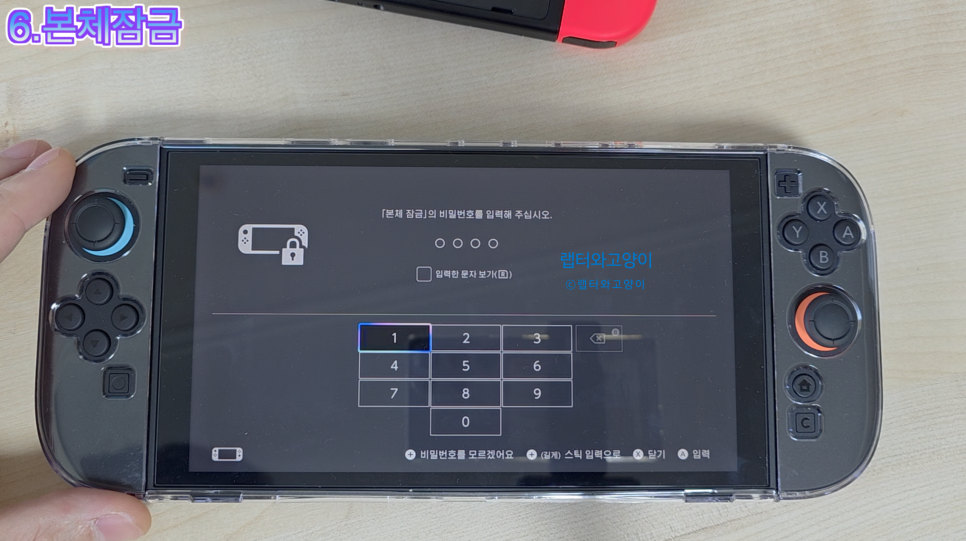
7번째로 사용자 추가하기 입니다. 먼저 설정으로 들어가서 유저를 선택합니다. 여기서 유저 추가를 선택하면 닌텐도 어카운트로 로그인과 로그인하지 않고 추가를 선택할수 있고요. 닌텐도 어카운트로 로그인은 닌텐도 계정을 하나더 만들고 나서 추가할수 있습니다. 저는 로그인하지 않고 추가를 선택할게요.

그리고 내가 원하는 아이콘을 선택하시면 됩니다. 하단에 있는 스스로 아이폰만들기를 통해서 새로운 아이콘을 이용하셔도 됩니다. 그리고 닉네임을 정하고요. 그러면 유저추가를 완료할수 있습니다.

8번째로 화면사진 및 동영상 기능입니다.스위치2에서 게임을 하면서 사진촬영이나 영상을 찍을수 있는데요. 좌측 조인콘에 이 버튼을 한번 짧게 누르면 현재 장면을 스크린샷을 합니다. 그리고 길게 누르면 촬영을 하는데요. 현재 장면을 영상처리를 하는 것이아니라 30초전의 영상을 기록하는 것이라서 내가 플레이했던 장면을 지나쳤더라도 30초이내라면 영상으로 기록할수 있습니다. 플스5처럼 실시간으로 연속 촬영기능은 안됩니다.

그리고 이렇게 기록한 사진과 영상은 홈화면에서 앨범으로 들어가면 확인할수 있고요.

그리고 이것을 SD카드나 스마트폰으로 보낼수 있는데요. 그전에 닌텐도 스위치앱을 다운로드 해주셔야 됩니다. 그리고 업로드 하고 싶은 파일을 하나 고르고 업로드를 눌러주면 됩니다. 30초짜리 영상이라도 생각보다는 업로드 속도가 빠릅니다.

그러고 나서 닌텐도 스위치 앱에서 파일을 눌러서 보면 방금전에 업로드한 영상이 있는 것을 볼수 있고요. 눌러서 재생을 해볼수 있고요. 저장을 누르면 스마트폰에 저장을 합니다. 현재는 클라우드에 올라가있기때문에 최대 29일간 저장이 됩니다.

그리고 방금전에 했던 업로드를 자동으로 할수 있는데요. 앨범에서 설정으로 들어가서 자동업로드를 켜주시면 됩니다.

9번째로 블루투스 오디오 기능입니다. 스피커나 이어폰을 스위치2에 연결할수 있는데요. 연결하려면 설정을 선택하고 블루투스 오디오를 선택합니다. 여기서 등록을 눌러서 추가하고 싶은 장치를 추가하시면 되고요. 블루투스 기기를 연결한 상태에서는 조이콘을 최대 2개까지만 연결할수 있고요. 그리고 로컬 통신을 사용할수 없습니다.

10번째로 저장데이터 관리입니다. 먼저 홈화면에서 설정을 선택합니다. 여기서 데이터관리로 들어가시면 되고요. 여기서 본체 및 SD 카드 사이의 데이터 이동은 본체와 SD카드로 데이터를 서로 복사 및 이동을 할수 있도록 해주는 기능입니다. 그리고 소프트웨어 상세 관리로 들어가면 내가 설치한 게임을 삭제할수 있습니다. 또는 SD카드가 있다면 게임데이터를 SD카도로 이동을 할수 있죠.

그리고 저장 데이터 맡기기는 닌텐도 클라우드에 게임저장 데이터를 업로드 할수 있는데요. 이것은 유료 온라인 가입자만 사용할수 있습니다. 그리고 저장데이터 이사는 다른 스위치기기간 받기또는 보내기로 저장데이터를 관리할수 있습니다.
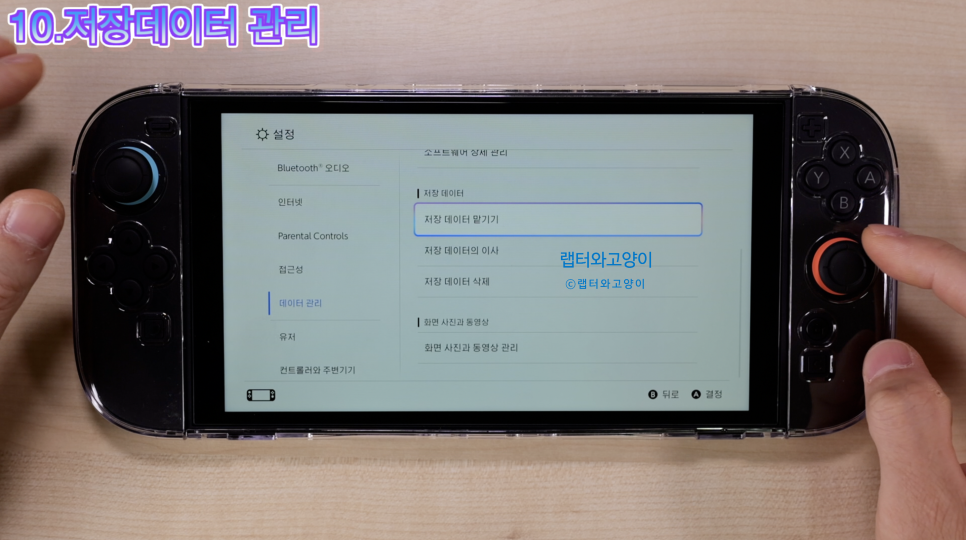
11번째로 버튼 기능 변경입니다. 이 기능은 조이콘을 버튼기능을 내가 원하는 대로 변경할수 있게하는 설정인데요.
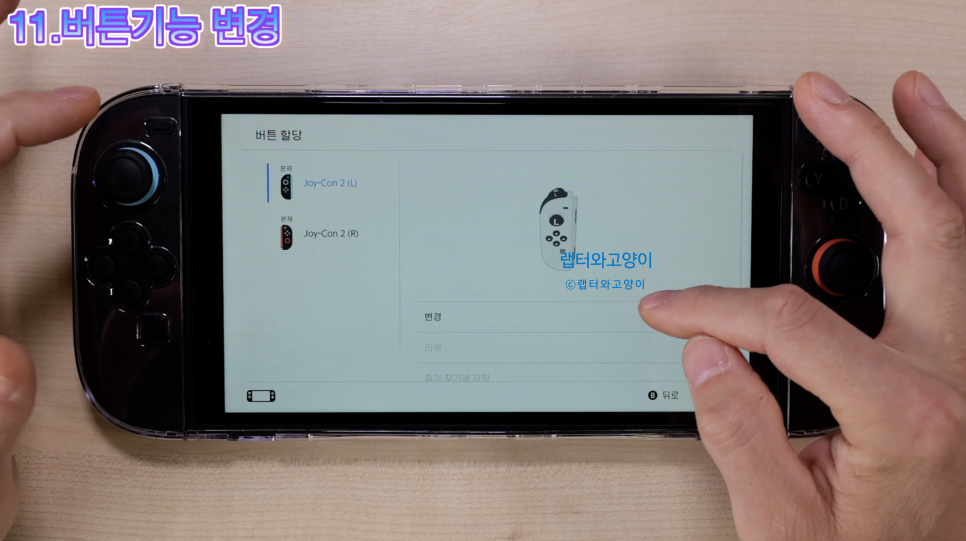
먼저 설정으로 들어가서 접근성을 선택합니다. 여기서 버튼 할당으로 들어가서 변경하고 싶은 조이콘을 선택하고 변경을 누르면 됩니다. 그러고 나서 변경을 눌러서 변경하고 싶은 버튼을 골라서 설정을 하시면 됩니다.

12번째로 접근성입니다. 접근성은 여러가지를 설정할수 있는데요. 먼저 설정으로 들어가서 접근성을 선택하시면 됩니다. 여기서는 시력이 좋지않은 분들을 위한 설정을 할수 있는데요. 굵은 문자나 고대비를 설정하시면 글자를 더욱 진하게 볼수 있습니다.
그리고 화면줌을 선택하고 홈버튼을 두번 연속으로 누르면 화면확대를 할수 있습니다. 글자가 작아서 잘 안보이는 분들에게 상당히 편리한 기능이죠. 그리고 음성듣기를 사용하면 내가 선택하는 것을 음성으로 말해줍니다.

13번째로 오디오 설정입니다. 먼저 설정으로 들어가서 오디오를 선택합니다. 여기서는 오디오 관련된 설정을 할수 있습니다. 헤드폰을 뽑았을 때 음소거 기능을 사용하기 싫은 분들은 해제하고 사용하셔도 됩니다.
그리고 하단에서는 마이크에 관련된 설정을 할수 있습니다.

14번째로 비행기모드입니다. 비행기모드를 사용하려면 설정으로 들어가서 비행기모드를 선택하시면 됩니다.

여기서 비행기모드를 켜면되는데요. 기본적으로 비행기모드를 켜면 블루투스, 와이파이, 그리고 NFC 기능이 모두 꺼집니다. 그리고 비행기모드에서도 사용하고 싶은 기능을 켜면 비행기모드를 켜도 그 기능은 꺼지지 않습니다.

15번째로 새 콘트롤러 등록하기입니다. 기본적으로 스위치2 콘트롤러는 그냥 기기에 부착하면 자동으로 연결이 되는데요. 스위치2 프로 콘트롤러나 스위치1의 조이콘을 스위치2에 연결하려면 별도로 연결을 해주셔야 됩니다. 먼저 홈화면에서 조이콘 모양을 눌러서 들어갑니다. 여기서 잡는 방법 및 순서변경으로 들어가면 되고요.

그리고 스위치1의 조이콘에서 이 버튼을 길게 누르면 표시등이 점멸하는데요.

그러면 바로 조이콘을 감지하는데 이때 SL과 SR 버튼을 동시에 누르면 연결이 완료됩니다.

그리고 메인화면으로 가면 스위치1의 조이콘이 연결되어있는 것을 볼수 있죠.
이렇게 연결된 조이콘은 다시 스위치1에 결합하면 자동으로 스위치1에 연결이 됩니다.

16번째로 슬립기능인데요. 이 상태에서 슬립을하려면 홈화면을 길게 누르면 됩니다.

그리고 바로 A버튼을 눌러서 슬립을 하시면 됩니다.
다시 깨울때는 홈버튼을 한번만 누르면 되고 A버튼을 3번 연속으로 눌러주시면 됩니다.
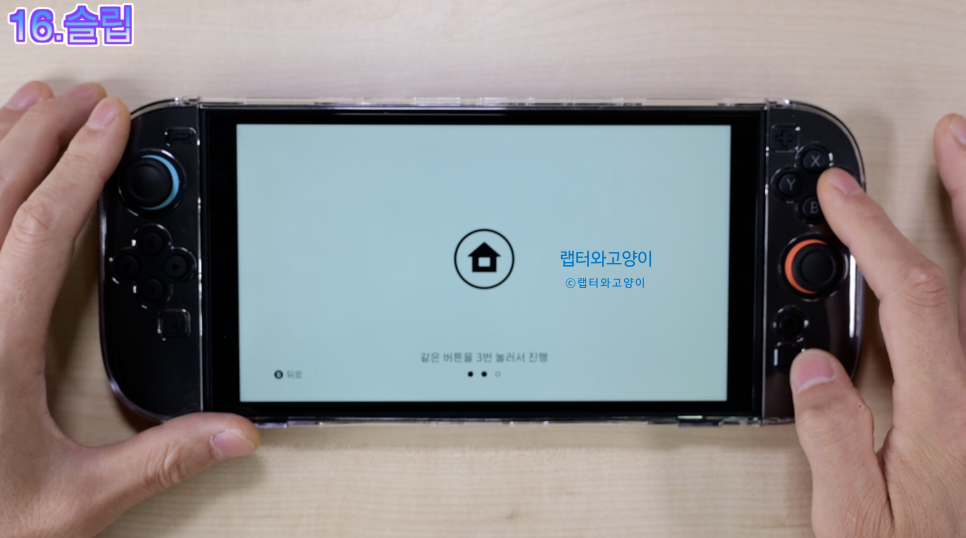
그리고 설정으로 들어가서 슬립을 선택하시고요. 여기서 자동으로 슬립되는 시간을 설정할수 있습니다.
그리고 배터리를 조금이라도 오랫동안 사용하고 싶다면 슬립중에 유선 인터넷 접속유지를 꺼주시면 됩니다.

그리고 혹시 슬립해제시에 A버튼을 3번누르는 것이 불편한 분들은 설정에서 본체를 선택하고 슬립 해제시의 오작동 방지 기능을 꺼주시면 됩니다. 그러고 나서 홈버튼을 한번 누르고 A버튼을 한번만 누르면 슬립이 해제 됩니다.

17번째로 배터리 설정입니다. 최초 구매해서 설정을 하고 나면 배터리 표시에 얼마나 남았는지 표시가 없어서 불편하거든요. 먼저 설정으로 들어가서 맨하단에 있는 본체를 선택합니다. 여기서 배터리 잔량표시를 켜주시면 이렇게 배터리 부분에 잔량이 표시가 됩니다. 그리고 바로 밑에 있는 배터리의 충전을 약 90%에서 정지를 설정하시면 배터리를 보호 할수 있는데요.

제가 이 설정을 켜고 장시간 사용해봤는데요. 정확히 90%까지 충전하는 것이 아니라 대략적으로 86%나 87%까지만 충전을 합니다. 설정명도 보면 약 90%라고 되어있죠.

18번째로 게임 초기 동영상 넘기기 입니다. 이렇게 게임을 처음 시작하거나 중요한 이벤트때 나오는 동영상을 보기 싫을 때가 많죠. 그렇때 오른쪽조이콘의 플러스 버튼을 누르면 동영상을 건너뛸수 있습니다.

19번째로 버추얼 게임카드인데요. 이 기능은 닌텐도 e샵에서 다운로드한 게임에만 해당되는 기능이고요. 게임칩을 구매하신 분에게는 해당되지 않는 기능입니다. 기능이라기 보다는 족쇄나 다름이 없죠. 그러니까 닌텐도 e샵에서 다운받은 게임도 다른 기기에서 사용하려면 버추얼 게임카드가 있어야 된다는 말입니다.

한마디로 게입칩을 가상으로 발행해서 가상 칩이 있어야 게임 플레이를 할수있다는 것이죠. 이게 친구나 패밀리간에 버추얼 카드를 대여해줄수 있습니다. 한번 대여한 것은 14일동안 사용할수 있고요. 그 중간이라도 게임의 오너는 언제든지 회수를 할수 있습니다.

20번째로 나눔통신입니다. 나눔통신으로 할수 있는 게임은 매우 제한적이라서 일부 게임에서만 사용할수 있고요. 나눔통신을 지원하는 게임은 닌텐도 e샵에서 나눔통신 전용게임목록으로 확인할수 있습니다.

이 기능을 사용하려면 닌텐도 스위치나 스위치2기기가 한대더 있어야 됩니다. 그리고 스위치2에서 나눔통신이 가능한 게임을 구동하고요. 그리고 2인 플레이로 들어가서 가까이 있는 사람과 나눔통신을 선택하시면 됩니다.

그리고 스위치1에서 나눔통신을 켜고 받기를 눌러줍니다. 그러면 찾기가 끝나면 마리오 오딧세이 받기를 하시면 되고요.
스위치2에서 시작을 눌러주시면 스위치1이 접속을 합니다.

마리오 오딧세이는 캐릭터가 하나더 나오는 것이 아니라 모자가 플레이어로 변경이 됩니다.
나눔통신이 상당히 편리한 것이 야외에 나가서 2대의 스위치로 2인플레이를 편하게 할수 있다는 것에서 마음에 들었고요. 또한 나눔통신이 가능한 게임들이 많이 늘어났으면 합니다.

그럼 이제 정리를 해보겠습니다. 이렇게 처음으로 스위치2의 설정에 대해서 알아봤는데요. 요즘에는 게임도 설정할 것들이 상당히 많다는 것을 깨달았습니다. 특히 스위치2는 스마트폰과는 다르게 5년이상은 사용하기때문에 이번에 이렇게 제가 알려드린 것들을 잘 설정해두면 추후에 스위치3가 출시될기 전까지는 편하게 사용할수 있을 겁니다. 그리고 중간에 중요한 기능업데이트가 있을 때 그때도 영상으로 알려드리겠습니다.
'태블릿' 카테고리의 다른 글
| 닌텐도 스위치2 개봉기 (2) | 2025.06.06 |
|---|---|
| 아이패드 에어 M3 VS 갤럭시탭S10 FE 성능비교 (1) | 2025.05.03 |
| 아이패드 에어 M3 사자마자 해야 할 설정 20가지 (4) | 2025.04.25 |
| 갤럭시탭S10 FE 사자마자 해야 할 설정 18가지 (3) | 2025.04.19 |
| 갤럭시탭S10 FE 루머총정리 (0) | 2025.03.15 |




댓글